

|
Windows操作系統作為優秀的操作系統,由開發操作系統的微軟公司控制接口和設計,公開標準,因此,有大量商業公司在該操作系統上開發商業軟件。 Bootice是一款非常有用的免費系統工具,尤其是對于經常折騰多系統的同學來說,有了Bootice就能省掉好多功夫,我們可以利用它方便的修改系統開機引導菜單(系統啟動菜單)。不過沒接觸Bootice的用起來可能不太順手,而且是英文界面,所以今天我就圖文結合來給大家介紹一下Bootice的使用方法。當然,在開始之前我們得先下載Bootice(如果你沒有安裝的話) Physical Disk(物理磁盤) 打開軟件后我們首先看到的就是Physical Disk(物理磁盤)選項,界面如下圖所示: 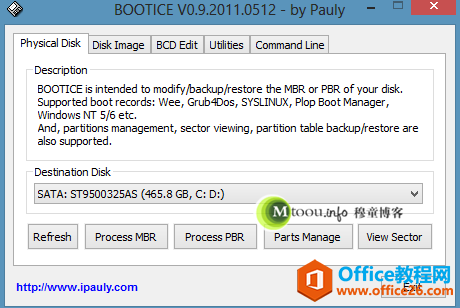 這里主要是調整磁盤主引導記錄(MBR)用的,使用前你需要先在Destination Disk中選擇你要調整的磁盤。而圖中下面的一行按鈕的功能分別是:
Bootice的主引導記錄選項也就是上面說的第二個“Process MBR(Master boot record)”按鈕,點開之后就如下圖所示: 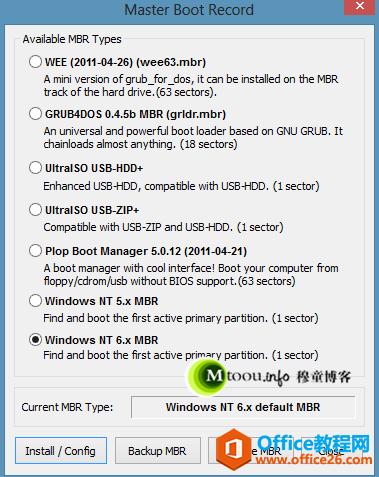 先看上面幾個單選框,這都是主引導記錄的類型,我分別給你解釋:
而最下面的四個按鈕是:
下面來看第三個按鈕“Process PBR(Parition boot record)”分區引導記錄:(分區引導記錄與主引導記錄類似,只不過是在活動分區上的),整個配置與MBR類似,不多說了。 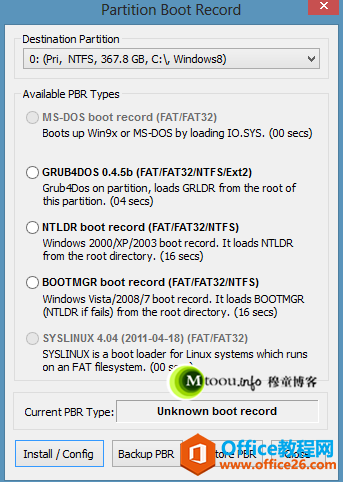 來看看Bootice的Parts Manage(Partitions Manage)分區管理都有些什么功能:  這個是用來管理分區的,其中backup partition table和restore partition table是備份分區表和恢復分區表,其他的就沒有什么值得說的了。 Disk Image 再來看第二個選項卡:Disk Image,這是用來管理硬盤鏡像的,界面簡單不用說了吧,而且我也不太喜歡用這個來管理。 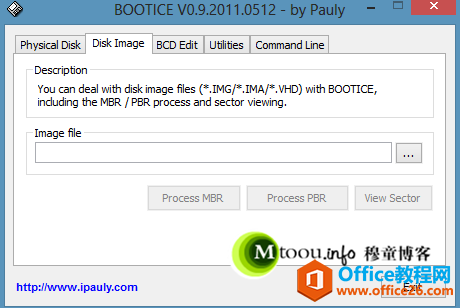 BCD edit 第三個標簽欄BCD edit這項是用來管理win7/win8/vista的多系統啟動菜單的: 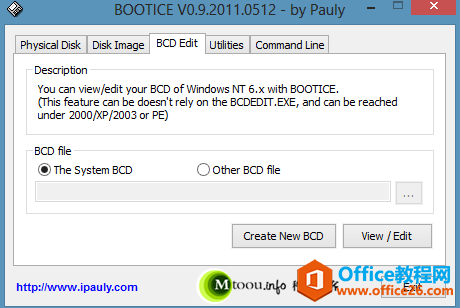 The system BCD會自動打開當前系統的BCD,你也可以竄責other BCD來打開別的BCD文件,甚至可以creat NEW BCD來創建一個新的BCD文件。點擊View/edit可以開始編輯,全部的啟動項都在這里,你可以隨意排序,刪改甚至添加新的啟動項: 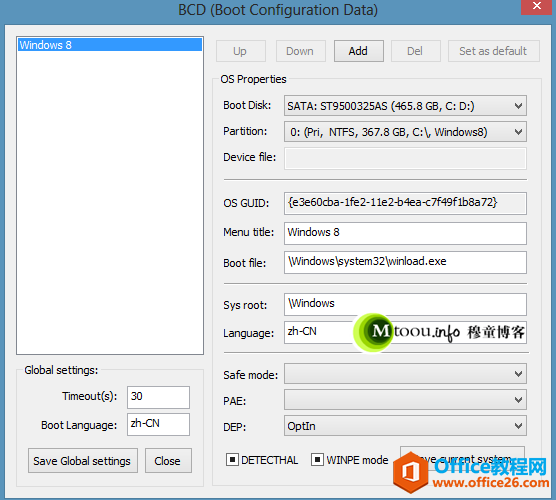 Utilities 這第四個選項卡Utilities一共有兩個選項,也是兩個比較實用的工具: 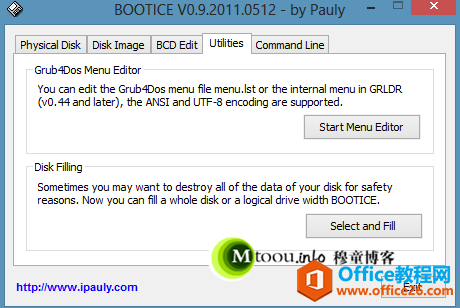 第一個是用來給grub for dos寫引導菜單的,和編輯BCD類似,第二個是徹底銷毀硬盤數據的,由于windows不能真正刪除數據,所以一些機密電腦要格式化硬盤7-35次后才能扔掉硬盤,這就是干這個功能的。 Command Line:這最后一個選項卡是命令行,讓你在非圖形界面下也能用Bootice的。 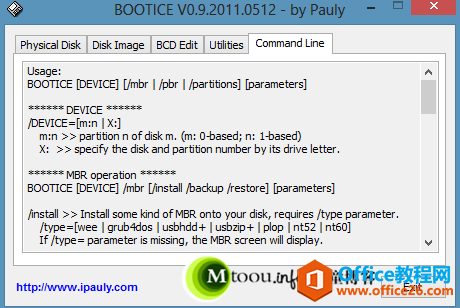 好了,到這里系統引導菜單修復利器:Bootice的功能就介紹到這里了,希望能夠對大家有所用處。這種實用的小工具還是推薦大家準備一個的哦,如果覺得不錯的話跪求分享、轉載哦親。 Windows操作系統對硬件支持良好。 |
溫馨提示:喜歡本站的話,請收藏一下本站!